PhoneAppli 徹底レビュー2

PhoneAppli for Salesforce 活用編
前回セールスフォースにPhoneAppliを組み込みますと、セールスフォースを更に活用できますよと言うことで、基本的な機能の説明や利用方法をブログにてご説明したと思います。今回は、もう少し活用していく上で、知っておくべきPhoneAppliの機能を幾つか書かせていただきます。
紹介が遅れましたが、私はセールスフォースに載せるアプリを色々と使用しながら、ユーザー目線でおススメをしていくアプリキュレータの山口です。お見知りおきを。
セールスフォースにおける「リード」と「取引先」
PhoneAppliの機能の説明に移る前に、そもそもセールスフォースの基本の管理項目である「取引先」をユーザーの皆様はどう登録、どう活用されていますか?
「取引先」を利用した管理はCRM、SFAでは基本的であり、重要な機能です。とは言え、実はこの登録が上手くできていない企業様も多いと感じております。
何より、「取引先」と「取引先責任者」の使いわけがイマイチわからないという声も聴いたりします。更に別項目として「リード」もあるので、色々と混乱されている方が多く感じております。
ではどう管理していくのが理想的なのでしょうか。
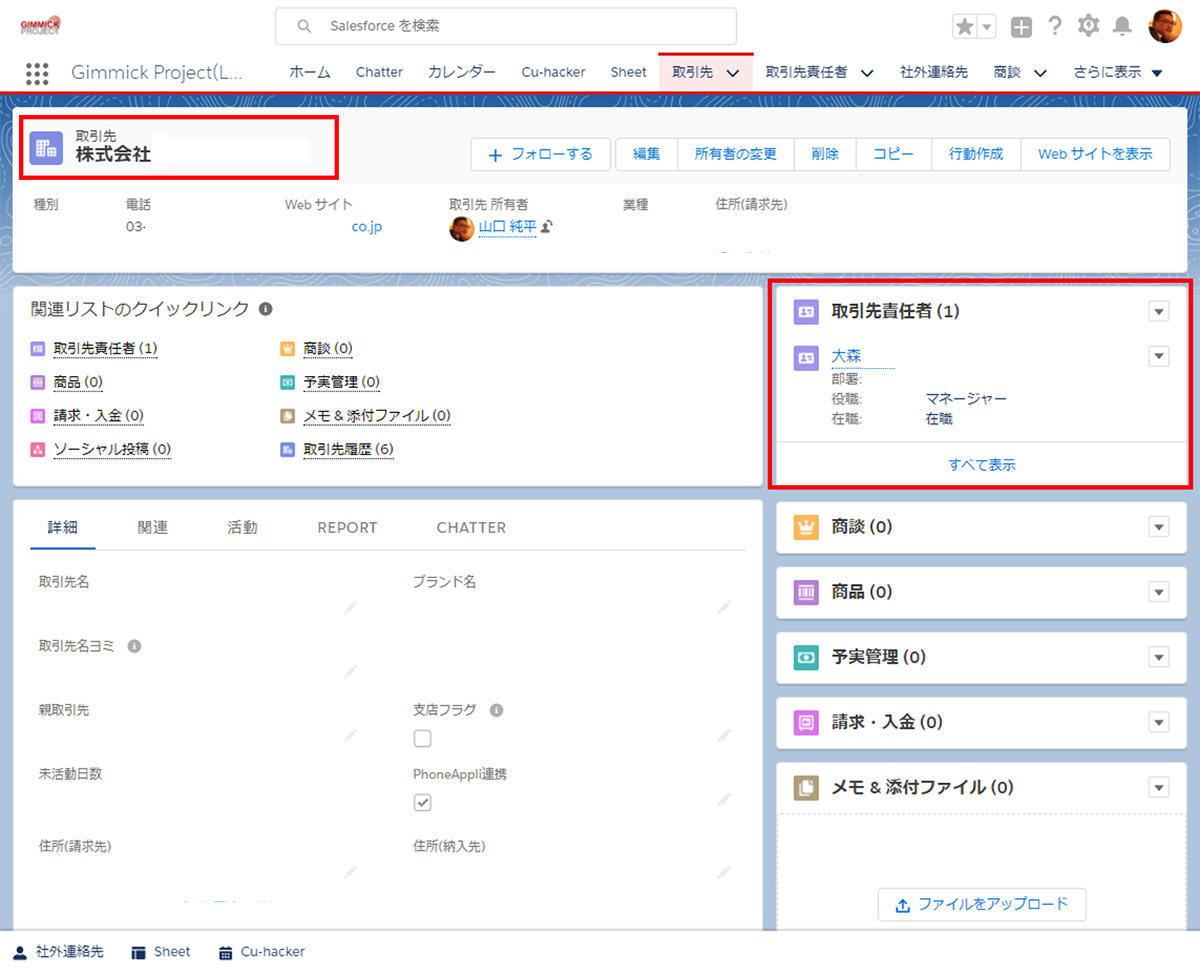
まずは、3つの項目の中、「リード」は見込み客の事を指します。
これは、取引行為(商談行為)が始まっていない先を管理していく場合に利用します。Webから問い合わせや資料請求があり、そのデータがセールスフォースに取り込まれた状態や、イベント、セミナー等を開催し、その場で預かった名刺を登録する場合は通常リードとしてまず登録します。
そのリード情報を基に何らかのアプローチをして、自社のサービスや製品に興味を持ち提案等が始まると、「取引の開始ボタン」を押して、「取引先」と「取引先責任者」にコンバージョンするのが、セールスフォースがおススメする営業の管理方式です。
セールスフォースにおける「取引先」と「取引先責任者」
では、「取引先」と「取引先責任者」の違いはなんでしょうか。
特に「取引先責任者」と言う言葉に、「責任者」と言う単語が入っているのでわかりにくくなりますが、取引先における企業情報以外の情報を登録する部分です。「責任者」や「担当者」、勿論「経営者」を問わず、個人に関わる情報が蓄積される場所です。
つまり、「取引先」では、取引先企業の基本的な情報、例えば売上情報、住所情報、規模、HP、業種と言ったものを管理していきます。
また「取引先責任者」では、責任者(担当者)の氏名、アドレス、部署名、部署電話、ケータイ番号、部署の住所情報等を管理していきます。
整理しますと、企業のHPに掲載されている内容は、「取引先」に登録し名刺交換等で入手した個人情報は、「取引先責任者」に登録されると言えば理解が高まるかもしれません。
効率的な「取引先」の使い方
では、複数拠点を持っている企業、例えば東京に本社があり京都に支社があるような企業ならばどう登録するのがいいでしょうか。
これは2つの管理手法があります。
- 別取引先として2つを登録する
- 1つの取引先として登録し、場所の違い等は取引先責任者で区別をする
それぞれ、メリットデメリットがありますが、具体的にどう違いが出来るかをまとめてみます。
まずは、1の2つの別の取引先として登録すると管理面として、住所が明確に異なるので新規登録時には特に問題は生じません。しかし、レポート作成すると別会社として認識するため二つに分かれて売上等が積算されます。
勿論SFA、CRMとして情報も分断されるため、東京での成功体験を基に大阪に伝達する等が出来ません。ただ、売上を東京と大阪でわけて計上したい場合は、勿論こちらの方がメリットが出てきます。
また何かを送付したり、請求書を発行するのがバラバラの場合も同様にこちらの方がメリットが出てきます。
2の1つの取引先として登録する場合はどうでしょうか。
売上計上等は、そもそも1つの取引先しかないので問題なく情報の分断もありません。取引先責任者の住所データもきっちりと分かれるため、送付先等も問題が出ません。
デメリットとしては、支店ごとに売上データを採りたい場合ですが、これも当初より配慮しておけば、それほど問題は出ません。
唯一あるとしたら、支店を先に登録した場合ですね。同時に登録する場合は取引先は本社住所、取引先責任者の住所を本社、支店住所として問題は出ないのですが。
先に支店を登録する際に、本社の住所を登録するルールにするか、後で本社と取引先が始まった際に、そちらのデータに置き換えるぐらいですね。
個人的には、売上計上、請求書送付先が支店ごとにわかれるような大企業は前者で、それ以外の企業の場合は後者がおススメかなと思っています。
PhoneAppliでの取引先との連携について
今の話を踏まえて、取引先と取引先責任者をスマートに登録していくのはどうすればいいでしょうか。
そうです、ここで、PhoneAppliアプリの登場と言うわけです。
PhoneAppliで名刺登録をしますと、まずは「社外連絡先」と言うカスタムオブジェクトに名刺データが登録されます。
このオブジェクトの中だけで連絡先を管理していくというのは、勿論ありです。必要十分な機能があり、特に名刺の交換履歴等が随時残っていくのは、この機能ならではです。
ただ、Salesforceはさまざまなデータを「取引先」や、「取引先責任者」と連動させて初めて、取引先ごとの接触履歴(活動履歴)が確認できたり、取引先別の売上集計等数値データが確認できたりすることが出来ます。つまり、「社外連絡先」から、「リード」や「取引先」&「取引先責任者」にコンバートしてこそ、本来の力を発揮します。
では、具体的にはどうするのでしょうか。これには、2つのやり方があります。
名刺を読み込み登録する際に一連の動作としてと、社外連絡先に登録されているものを随時変換する場合とです。具体的に「取引先」&「取引先責任者」に連携する方法を見ていきましょう。
① 名刺読み取り時に取引先に連携する方法
前回のブログでも、名刺取り込みが簡単だという話をさせていただきました。
繰り返しになりますが、Salesforceのモバイルアプリ「Salesforce」から、PhoneAppliを選択し、簡単名刺登録を押します。名刺を撮影し登録するボタンを押すだけ。基本はこれだけで、PhoneAppliのカスタムオブジェクトである「社外連絡先」に登録されます。
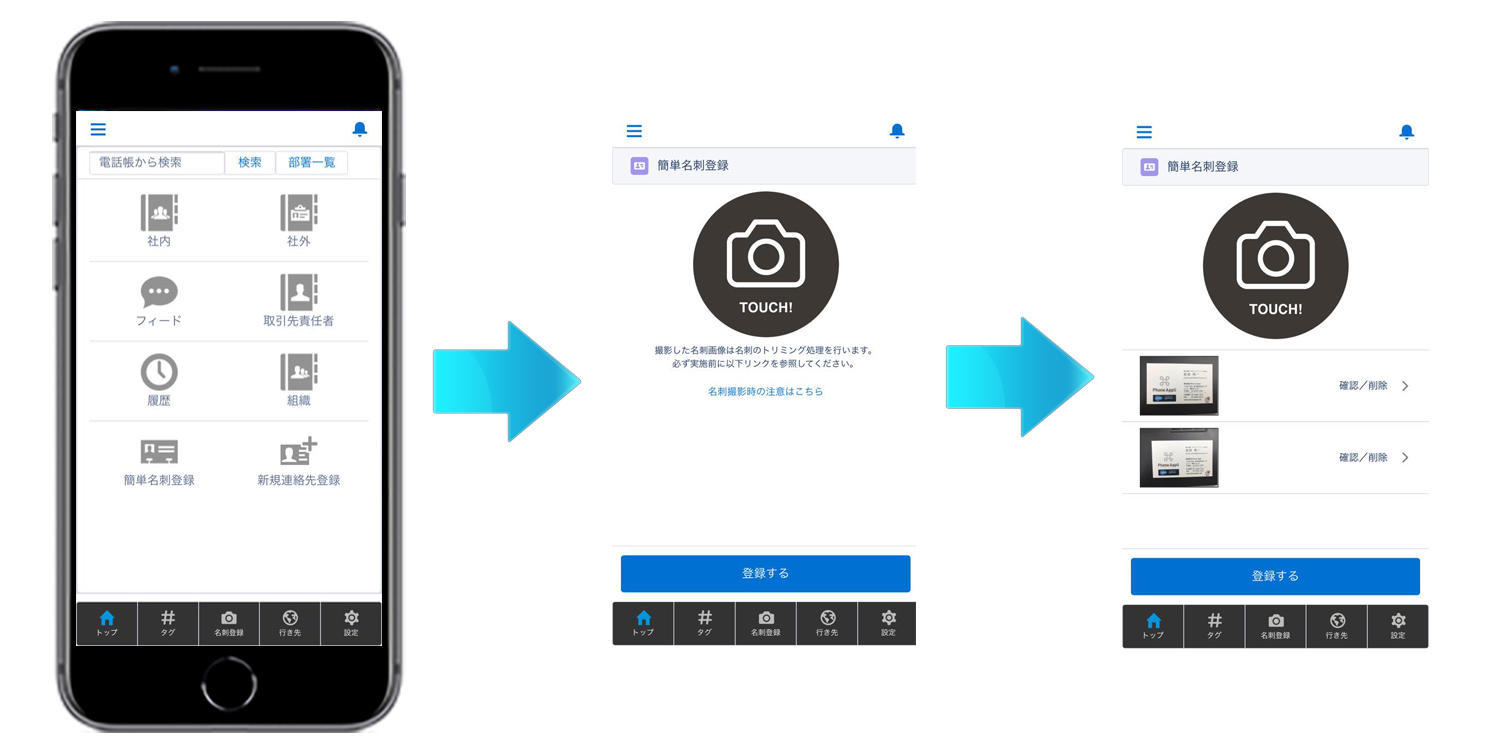
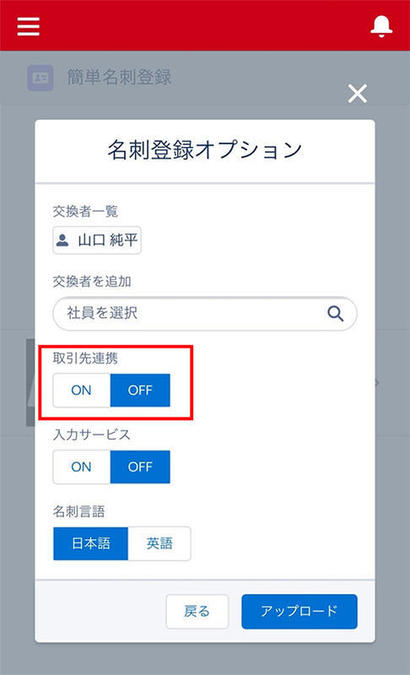 更に取引先に連携するのは、この際に「取引先連携」をONにするだけ。
更に取引先に連携するのは、この際に「取引先連携」をONにするだけ。
「取引先連携」をONにしていると、基本は「取引先」がある場合、名情情報はその「取引先」にひも付く「取引先責任者」に作成されます。また、「取引先」が無い場合は、「取引先」「取引先責任者」共に新規作成されそれぞれ登録されます。
この画面では、連携以外にレコードタイプの選択や、同席者(交換者)の追加や名刺の入力オプション(OCRとオペレータによる入力)など様々なオプションを選択できるようになっています。
ちなみに、どう判断するかのルールは事前に設定しておけます。
PhoneAppliの管理設定で取引先連携に関するメニューがあり、設定変更が出来るのですが実際どういった場合にどう登録されるのか、されないのか表形式で表示されますので理解もしやすくなっています。
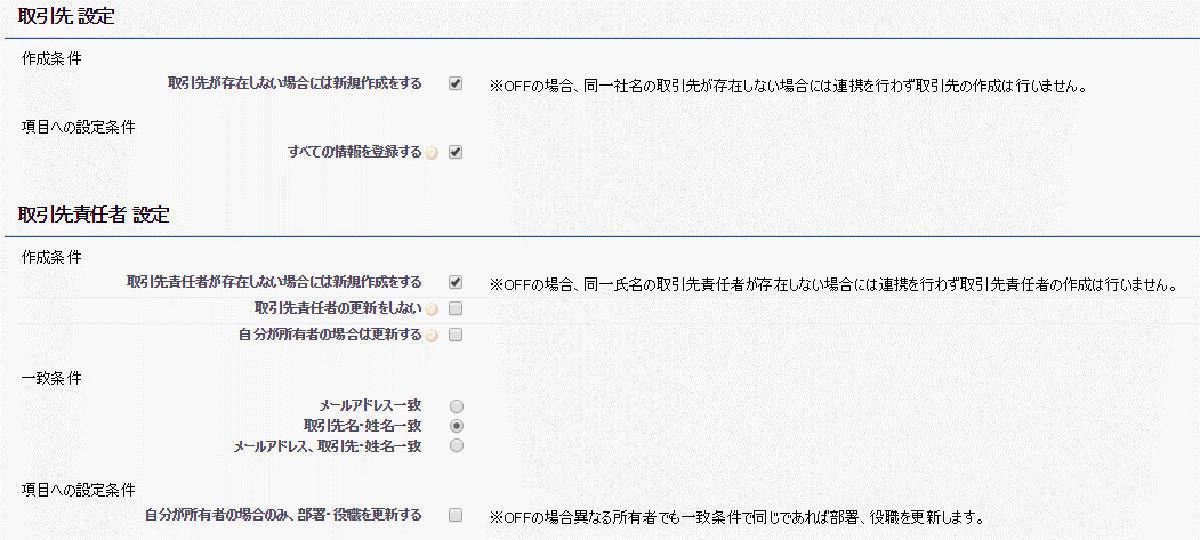
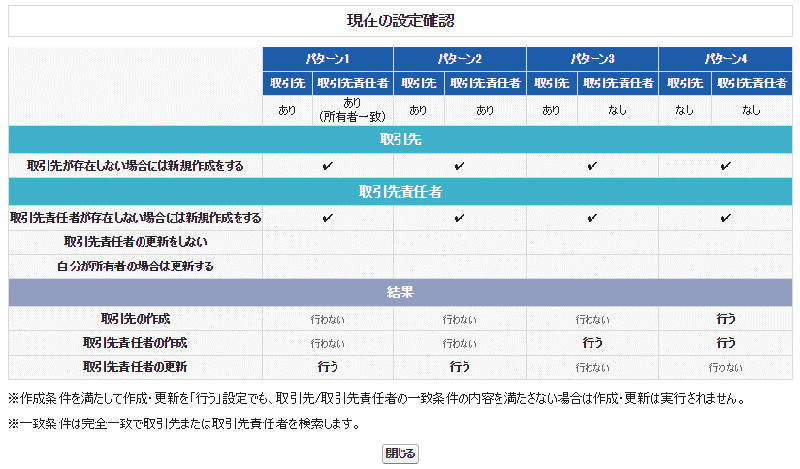
またこの際に、冒頭での「取引先」をどう管理していくのがいいのかと話が連動します。
2通りの管理の仕方があると申しましたが、それがここの話につながります。多くの企業の場合、そこが支店であっても、会社名の並びに支店名を書かれていません。
部署名として、氏名の周りに配置されていると思われます。逆に大企業になると取引先の並びに支店名が書かれている場合もありえます。OCRでの読み込みであったり、オペレータによる入力であったとしても、流石に部署名として書かれている支店名を取引先の中に入力することはまず不可能です。ですから、基本は取引先名は本社で登録し、支店ごとの住所情報等は「取引先責任者」で管理されるのがおススメと言うわけです。
② 登録後に改めて取引先連携をする場合
以前は私自身①のやり方をお勧めしていたのですが、最近の機能アップで、こちら②のやり方も結構おススメです。
名刺を取り込み社外連絡先としてのみ登録されてるものを後で取引先に連携する場合がこちらになります。 以前は、対象となる社外連絡先を選択し、取引先連携とすると、連携される機能でした。またその際の取引先を新規作成するか否か等の判断は①と同様な事前に設定したルールに乗っ取って作成されていました。勿論、これはこれでOKなんですが、実は同名の取引先が存在した場合に、上手くいかない場合がありました。それらを解消したのが、この登録方法です。
PCから社外連絡先を表示し、任意に選択、取引先連携を押すと、新たなウィンドウが立ち上がります。
まずは、対象の氏名と同姓同名の一覧が表示されます。ここで対象の取引先責任者が重複していないかを確認します。そこに対象の氏名が無い場合は、取引先及び取引先責任者共に新規作成となりますので、左上にチェックを入れ、取引先連携ボタンを押します。そうしますと、取引先及び取引先責任者が新規作成され、また社外連絡先とも連携された状態で登録されます。
ちなみにこの例は、全て同一人物なのですが、転職が多いため、取引先が4件登録されており、更に5件目を登録する形になります。
また、左上のドメイン候補検索を押すと、対象企業のドメインを元に、似たような企業が無いかを検索します。会社名は異なっても、グループ企業で同じドメインを使用していたりする場合があり、そういったチェックをする場合に使用します。新たに取引先を登録がするかを判断の上、実施をします。

どうですか、この②の機能、非常にわかりやすいですよね。取引先を新たに登録すべきかどうかの判断材料が表示され、それを元に登録していく形なので、非常にうれしい機能だと思っております。
~最後に~
前回は基本的なPhonaAppliでの使い方、今回はセールスフォースの取引先、取引先責任者との連動しての使い方をご説明してきました。
前回も書きましたが、名刺は交換しただけではただの紙ですが、SFA、CRMに入れることにより、本当に意味のあるデータに変わります。それを入力していくにはセールスフォースの標準機能だけでは、時間がかかってしまいますが、PhoneAppliがあると、短時間で使える状態になります。本当に魅力的なアプリですので皆さんも一度使ってみてくださいませ。